protel99se上机指导
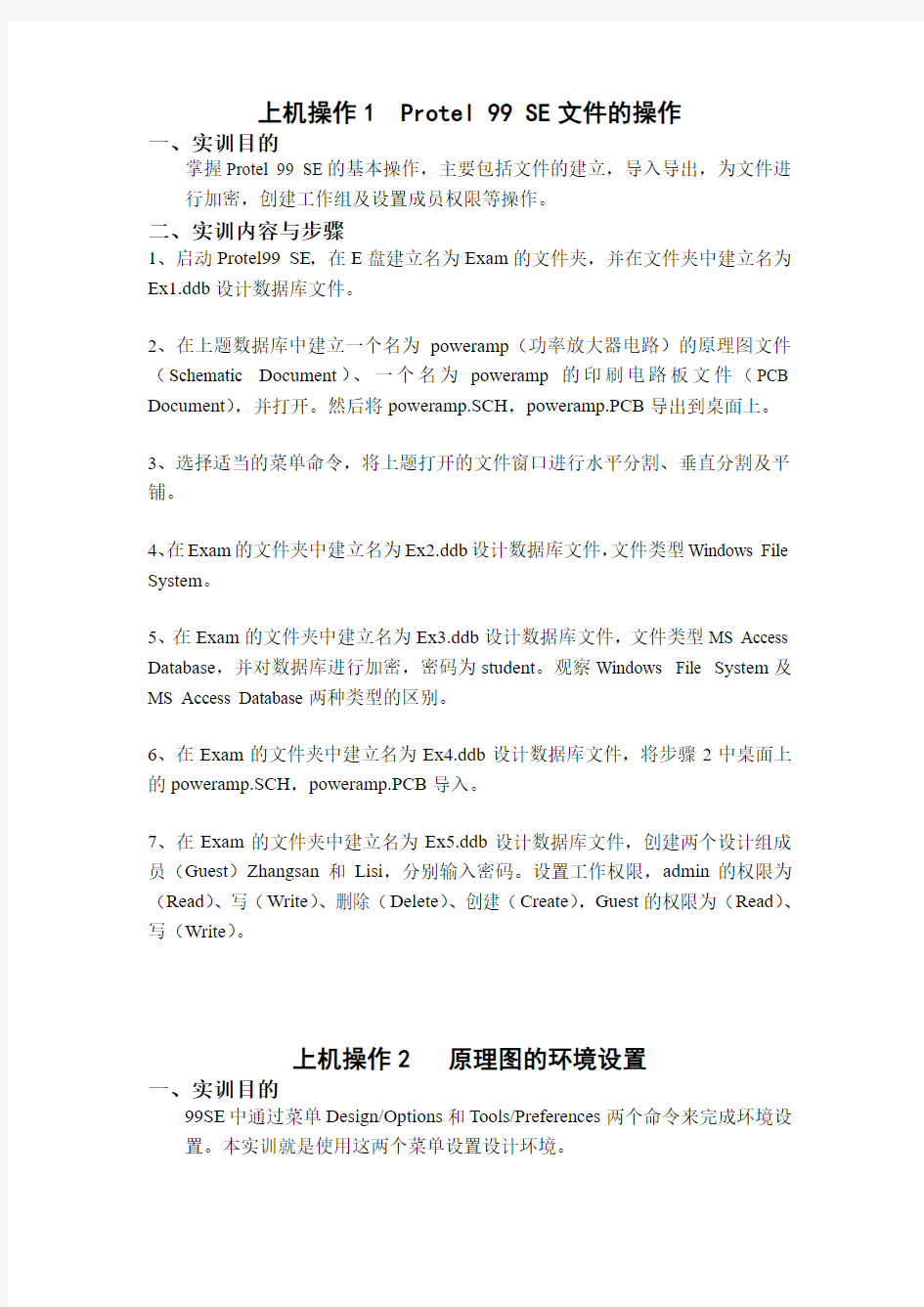

上机操作1 Protel 99 SE文件的操作
一、实训目的
掌握Protel 99 SE的基本操作,主要包括文件的建立,导入导出,为文件进行加密,创建工作组及设置成员权限等操作。
二、实训内容与步骤
1、启动Protel99 SE,在E盘建立名为Exam的文件夹,并在文件夹中建立名为Ex1.ddb设计数据库文件。
2、在上题数据库中建立一个名为poweramp(功率放大器电路)的原理图文件(Schematic Document)、一个名为poweramp的印刷电路板文件(PCB Document),并打开。然后将poweramp.SCH,poweramp.PCB导出到桌面上。
3、选择适当的菜单命令,将上题打开的文件窗口进行水平分割、垂直分割及平铺。
4、在Exam的文件夹中建立名为Ex2.ddb设计数据库文件,文件类型Windows File System。
5、在Exam的文件夹中建立名为Ex3.ddb设计数据库文件,文件类型MS Access Database,并对数据库进行加密,密码为student。观察Windows File System及MS Access Database两种类型的区别。
6、在Exam的文件夹中建立名为Ex4.ddb设计数据库文件,将步骤2中桌面上的poweramp.SCH,poweramp.PCB导入。
7、在Exam的文件夹中建立名为Ex5.ddb设计数据库文件,创建两个设计组成员(Guest)Zhangsan和Lisi,分别输入密码。设置工作权限,admin的权限为(Read)、写(Write)、删除(Delete)、创建(Create),Guest的权限为(Read)、写(Write)。
上机操作2 原理图的环境设置
一、实训目的
99SE中通过菜单Design/Options和Tools/Preferences两个命令来完成环境设置。本实训就是使用这两个菜单设置设计环境。
二、实训内容与步骤
1、启动Protel99 SE,在E盘建立名为Exam的文件夹,并在文件夹中建立名为Ex1.ddb设计数据库文件,新建原理图文件,命名为了LX1.sch。设置图纸大小为A4,水平放置,工作区颜色为220号色,边框颜色为45号色。标题栏设置:用“特殊字符串”设置制图者为Luck、标题为“功率放大器”,字体为华文彩云,颜色为121号色。
2、在Ex1.ddb中创建原理图文件,命名为LX2.sch。自定义图纸大小:宽度为850、高度为450,垂直放置,工作区颜色为299号色。网格设置:SnapOn为10 mil,Visible为10 mil。字体设置:系统字体为仿宋体、字号为8,字形为斜体。可视网格为点状,取消重复操作次数为60次。设置系统字体:将Use Client System Font For All Dialogs复选框取消选择。标题栏设置:用“特殊字符串”设置文档编号为“1-10”、标题为“稳压电源”,字体为华文行楷,颜色为238号色,不显示图纸的参考边框。
3、在Ex1.ddb中创建原理图文件,命名为LX3.sch。标题栏设置:标题栏显示方式为ANSI,用“特殊字符串”设置地址为Fangzhi Street,Wuhan,10 张原理图中的第一张。不显示图纸的参考边框,把光标设置成大十字45度。
4、在原理图文件LX3.sch中,练习打开及关闭Main Tools(主工具栏)、Wiring Tools (布线工具栏)、Drawing Tools(绘图工具栏)、Power Objects(电源及接地工具栏)、Digital Objects(常用器件工具栏)、Simulation Sources(信号仿真源工具栏)、PLD Toolbar(PLD工具栏),利用菜单命令和键盘功能键放大及缩小原理图。
上机操作3 绘制原理图(1)
一、实训目的
1、熟悉原理图绘制工具;
2、掌握画原理图基本操作,完整绘制原理图的方法;
3、熟悉并逐渐记忆常用元器件所在的元器件库。
二、实训内容与步骤
[练习1] 在原理图中放置:阻值10k的电阻、容值为10μF的电解电容、型号为IN4001的二极管、型号为2N2222三极管、单刀单掷开关和2脚连接器,注意修
改元器件属性。
[练习2] 在练习1的基础上,练习:
(1)选择10k电阻,复制并粘贴该电阻,然后取消选择;
(2)删除二极管,并用恢复按钮将二极管恢复;
(3)删除三极管;
(4)删除电容,然后粘贴该电容;
(5)用鼠标选择几个元件,然后删除这些被选择的元件;
(6)将该电路图存盘。
[练习3] 试关闭和使能电气捕捉栅格,观察电气栅格在连线时具有的作用。[练习4] 试关闭和使能电气连接点,观察画"丁"字连线时的区别。
[练习5] 放置网络标记,试更改字型和字号,并连续放置D1-D9九个网络标签。[练习6] 选取电源和地线工具,试更改它们的形状和标记。
[练习7] 按照下图画一个共发射极放大电路,电路中的所有元件都取自集总参数元器件库(Miscellaneous Devices .ddb/ Miscellaneous Devices .lib)。
(1)要求图纸尺寸为A4,去掉标题栏,关闭显示栅格,使能捕捉栅格和电气栅格,使能自动连接点;
(2)画完电路后,要按照图中元件参数逐个设置元件属性,但是元件要自动编号,并进行电气规则检查;
(3)最后形成该电路的网络表。
上机操作4 绘制原理图(2)
一、实训目的
1、熟悉画原理图工具;
2、掌握画原理图基本操作,进一步提高正确绘制原理图的能力。
二、实训内容与步骤
一种稳压电源电路如图1所示,对电路的说明如下。
图1 稳压电源的原理图
1.直流稳压电源的作用及组成
电子设备都需要稳定的直流电源。功率较小的直流电源大多数都是将50Hz 的交流电经过整流、滤波和稳压后获得。整流电路用来将交流电压交换为单项脉动的直流电压;滤波电路用来滤除整流后单向脉冲电压中的交流成分,变成平滑的直流电压;稳压电路的作用是当输入交流电压波动时、负载和温度变化时,维持输出直流电压的稳定。
小功率直流电源有电压变压器、整流、滤波电路和稳压电路组成。随着人们对电的要求水平的提高,对直流电源的主要要求是输入电压变化以及负载变化时,输出电压应保持稳定,即使直流的电压调整及输出电阻越小越好,同时也要求纹波电压要小。
2.电路工作原理
220v市电经变压器输出9v交流,经桥式整流,大电容滤波得到9v电压,再加一个0.1uf小电容滤除电源中的高频分量。考虑到制作过程中电源空载使得电容放电,可在输出电容并上1KW大功率电阻,另外还要给7805来获得5v电压,万一输出短路,大电容会使稳压块由于反电流冲击而破坏,加一个二极管可使反向电流流向输入端,从而起到保护作用。
3.整流部分
此实验的整流部分主要采用桥式电路,即由四个二极管交叉而成。但使用二极管时应注意以下问题:
1) 最大整流电路If指二极管长期运行允许通过的最大正向平均电流。若使
用时超过此值,有可能烧坏二极管。
2) 最高反向工作电压Urm指允许施加在二极管两端的最大方向电压通常为
击穿电压的一半。
3) 反向电流Ir指二极管未击穿时的反向电流值。其值会随温度的升高而急
剧增加,其值越小,二极管的单向导电性越好。但是反向电流值会随温度的上升而显著增加。
4) 最高工作频率f指保证二极管单向导电时的最高导电频率。当工作频率
超过其限度时,二极管的单向导电性能就会变差。
桥式整流电路相当于理想二极管,即正偏时导通,电压降为零,相当于理想开关闭合;反偏时截止,电流为零,相当于理想开关断开。整流电路包括单向半波整流电路和桥式整流电路。半波整流电路结构简单,使用元件少,但整流效率低,输出电压脉动大。因此,它只适用于要求不高的场合。为了克服半波整流的缺点,常采用桥式整流电路。
4.滤波部分
整流电路将交流电变为脉动直流电,但其中含有大量的交流成分(称为纹波电压)。为了获得平滑的直流电压,应在整流电路的后面加接滤波电路,以滤去交流部分。
此电路采用的是电容滤波电路,即在桥式整流电路输出端与负载之间并联一个大电容。原理如下:
在整流电路采用电容滤波后使二极管得到的时间缩短,由于电容C充电的瞬时电流较大,形成了浪涌电流,容易损坏二极管,故在选择二极管时,必须留有足够的电流裕量,以免烧坏。
5.稳压部分
稳压器采用LM7805系列即输出电压值5伏,属于三段固定输出集成稳压,两边输入输出中间接地。为了防止电流或电压过大用二极管并联稳压器,当电流、电压过大时二极管起到开关作用对其进行保护。
[练习1] 试画出它的原理图。
[练习2] 画好图后:
(1)请进行电气规则检查(选择Tools/ERC菜单)。
(2)请做元件表(选择Report/Bill of Material或Edit/Export to Spread菜单)(3)请做网络表(选择Design/Create NetList)
上机操作5 绘制原理图(3)
一、实训目的
1、熟悉画原理图工具;
2、掌握画原理图基本操作,绘制原理图。
二、实训内容与步骤
[练习1] 试画出下页原理图。
[练习2] 画好图后:
(1)请进行电气规则检查(选择Tools/ERC菜单)。
(2)请做元件表(选择Report/Bill of Material或Edit/Export to Spread菜单)(3)请做网络表(选择Design/Create Netlist)
上机操作6 绘制层次原理图
一、实训目的
1、掌握画原理图基本操作,绘制原理图;
2、掌握层次原理图的绘制方法。
二、实训内容与步骤
[练习1] 试画出图1所示层次原理图。
[练习2] 画好图后:
(1)请进行电气规则检查(选择Tools/ERC菜单)。
(2)请做元件表(选择Report/Bill of Material或Edit/Export to Spread菜单)(3)请做网络表(选择Design/Create Netlist)
上机操作7 原理图的ERC检查及报表生成
一、实训目的
1、对电路进行ERC检查,检查电路中出现的错误;
2、快速定位错误并修改;
3、生成元件清单;
4、生成网络表,理解网络表的构成和作用。
二、实训内容与步骤
[练习1] 对上机操作3、4、5、6几个实验所完成的原理图:
(1)请进行电气规则检查(选择Tools/ERC菜单);
(2)请做元件表(选择Report/Bill of Material或Edit/Export to Spread菜单);(3)请做网络表(选择Design/Create Netlist)。
[练习2]电路如图1所示,试画出它的原理图。画好图后:
(1)请进行电气规则检查(选择Tools/ERC菜单);
(2)请做元件表(选择Report/Bill of Material或Edit/Export to Spread菜单);(3)请做网络表(选择Design/Create Netlist)。
上机操作8 元器件图形符号的编辑一、实训目的
练习利用元件库编辑器来生成元件;
练习Drawing Tools工具栏的使用;
练习编辑和创建自己的元件库。
二、实训内容与步骤:
[练习1] 试建立Ex1.lib元件库,并画出这些逻辑电路中常元器件。
图1 常用元器件图形符号
[练习2] 新建Ex2.lib文件,按要求制作如图1所示集成芯片CD4060,注意编辑管脚属性。
表1 CD4060管脚说明
图2
[练习3] 新建Ex3.lib库文件,从已有的元器件库中找到下列元件,然后拷贝粘贴到Ex3.lib文件中,按下图所示重命名。
图3 常用元器件图形符号
上机操作9 电子元件的封装
一、实训目的
1、了解PCB的类型;
2、认识PCB层、导线、导孔、过孔、丝印等组成;
3、了解常用元器件的封装形式;
4、熟悉Protel软件的PCB编辑环境。
二、实训内容与步骤
[练习1 ] 练习打开及关闭Main Toolbar(主工具栏)、Placement Tool(放置工具栏)、Component Placement(元件位置调整工具栏)、Find Selections(查找选择工具栏)。
[练习2 ] 加载PCB Footprints.lib封装库,并从中选择电阻封装(AXIAL0.3),电容封装(RAD0.1和RB.2/.4),二极管封装(Diode0.4)、三极管封装(To-126),连接器封装(SIP2),可变电阻封装(VR1),石英晶体封装(XTAL1),集成电路元件封装(DIP16),把这些封装放置到电路板图上。
[练习3 ] 写出图1所示封装的名称及所在封装库的文件名。
图1 几种常用的封装形式
[练习4] 对前面上机操作3,4,5,6几个实验绘制的原理图添加元件封装。
上机操作10 PCB板规划及PCB编辑环境参数设置
一、实训目的
1、练习PCB板的规划;
2、PCB编辑环境参数的设置。
二、实训内容与步骤
[练习1 ] 使用PCB创建向导规划如下形状的双面电路板(电路板尺寸、属性采用缺省值)
图1 PCB板外形
[练习2 ] 定义一块宽为1800mil,长为2000mil的单层电路板,要求在禁止布线层和机械层画出板子的电气边界和物理边界,在机械层标注尺寸。
[练习3 ] 设置在对象被选中后,系统不自动保护所定对象。设置当用户进行整体编辑时,系统会自动弹出确认对话框。设置当出现重复对象时,系统会自动删除重复对象。
[练习4 ] 设置度量单位为公制,设置水平,垂直捕捉栅格和水平,垂直元件栅格依次为20mil,20mil,25mil,25mil,电器栅格为10mil。设置旋转角度为30度,设置底层丝印层的颜色为100号色,设置尺寸线为“简单显示”,其余为“精细显示”,设置显示焊盘网络名称和焊点序号。
[练习5 ] 设置当用户选择新的元件时,系统不取消原来选择的元件。设置当用户进行PCB设计时,系统会在线进行DRC检查。
[练习6 ] 设置与组件连接的导线会随组件的移动而一起伸缩。设置转换特殊字符串功能,设置只显示当前板层。
[练习7 ] 设置操作撤消次数为50次,设置光标类型:Large 90,设置布线使用多边形进行障碍检测,交互布线,避开障碍。
[练习8 ] 设置多边形敷铜栅格尺寸为20mil,路径宽度为5mil,最小长度为3mil,焊盘环绕形状为八边形。
上机操作11 PCB布局布线及打印出图
一、实训目的
1、练习PCB中元件的布局方法和规则;
2、练习PCB中元件的布线(自动布线及手工布线);
3、PCB板的打印。
二、实训内容与步骤
1、稳压电路如图所示,试设计该电路的电路板。设计要求:
(1)按电路图1画出原理图电路,元件参数见参数表图2。
(2)使用单层电路板,在电路板中网络地(GND)的线宽选1mm,netj1-1 与netj1-2线宽选1mm,电源网络(VCC)的线宽选0.8mm,其余线宽均采用缺省设置(0.3mm),见图3,最小安全间距为12mil。
(3)先自动布线,见自动布线参考电路板图4,再手工调整,见手工调整布线
参考电路板图5。
(4)在电路板上铺铜,要求栅格为30mil,铜膜线宽度为8mil,铺铜层为底层,铺铜网线形式为45度,使用八角形状环绕焊盘。
(5)电路板设计完成后应进行DRC检测,并根据报告的错误提示进行调整,直到无错误为止。
表1 元器件参数表
自动布线参考电路
手动调整后:
2.将第3章各练习做成PCB图。
3.为第3章练习中各题的PCB四角分别添加放置安装孔,安装孔直径为3mm。
4.在第3章练习中各题PCB板的底层放置填充。
5.练习在电路板上放置过孔,注意修改过孔的尺寸,外径为60mil,内径为30mil。
6.练习在电路板上铺铜,要求栅格为20mil,铜膜线宽度为10mil,铺铜层为顶层,铺铜网线形式为45度,使用八角形状环绕焊盘。
7.打印第3章练习中各题PCB板。(多层)
8.打印第3章练习中各题PCB板的顶层(要求带焊盘、过孔、元件轮廓)。
9.打印第3章练习中各题PCB板的丝印层及禁止布线层。
Protel99se教程
Protel99se教程一:建立一个数据库文件习Protel99 SE的第一步,是建立一个DDB文件,也就是说,使用protel99se进行电路图和PCB设计,以及其它的数据,都存放在一个统一的DDB数据库中的 一,打开protel 99se后,选择file菜单下的new菜单 第二步:选择新建的项目存放方式为DDB以及文件存放目录
第三步:新建好DDB文件后,我们就可里边的Documents目录下 第五步:可以新建SCH文件了,也就是电路图设计项目
第六步:新建后SCH项目后,在默认的一个protel99se元件库中,可以选择元件放到电路图中了
第七步:我们也可以选择增加自己的元件库
------------------------------------------------------------------------------------------------------------------------------------------------------------------------------------------------ Protel99se教程二:使用protel99se原理图绘制使用protel99se绘制原理图,首先要先设置一下显示网格这一项去掉,这一个可以根据个个习惯,并不是一定需要这样的,去掉
prote99se的界面的View菜下,将visible Grid选中或取消,可以选择是否显示网格. 下边我们绘制一个简单的原理图,使大家熟悉一下protel99se的原理图操作,这个SCH原理图的所有元件,都可以在我们默认的原件库中下载. 一、将元件放进SCH原理图中,并且设计元件的属性
(整理)Protel_99布线技巧.
Protel 99布局技巧 一:元件排列规则 在元器件布局时,拖动元器件时,可以在Design-Option时把Connection去掉! 1).在通常条件下,所有的元件均应布置在印制电路的同一面上,只有在顶层元件过密时,才能将一些高度有限并且发热量小的器件,如贴片电阻、贴片电容、贴IC等放在底层。 2).在保证电气性能的前提下,元件应放置在栅格上且相互平行或垂直排列,以求整齐、美观,一般情况下不允许元件重叠;元件排列要紧凑,输入和输出元件尽量远离。 3).某元器件或导线之间可能存在较高的电位差,应加大它们的距离,以免因放电、击穿而引起意外短路。 4).带高电压的元件应尽量布置在调试时手不易触及的地方。 5).位于板边缘的元件,离板边缘至少有2个板厚的距离 6).元件在整个板面上应分布均匀、疏密一致。 2.按照信号走向布局原则 1).通常按照信号的流程逐个安排各个功能电路单元的位置,以每个功能电路的核心元件为中心,围绕它进行布局。 2).元件的布局应便于信号流通,使信号尽可能保持一致的方向。多数情况下,信号的流向安排为从左到右或从上到下,与输入、输出端直接相连的元件应当放在靠近输入、输出接插件或连接器的地方。 3.防止电磁干扰 1).对辐射电磁场较强的元件,以及对电磁感应较灵敏的元件,应加大它们相互之间的距离或加以屏蔽,元件放置的方向应与相邻的印制导线交叉。 2).尽量避免高低电压器件相互混杂、强弱信号的器件交错在一起。 3).对于会产生磁场的元件,如变压器、扬声器、电感等,布局时应注意减少磁力线对印制导线的切割,相邻元件磁场方向应相互垂直,减少彼此之间的耦合。 4).对干扰源进行屏蔽,屏蔽罩应有良好的接地。
Protel99se在使用中的技巧及常见问题的解决方法
Protel99se在使用中的技巧及常见问题的解决方法 现在,电子电路计算机辅助设计(电子cad)软件种类丰富,protel系列软件作为最早进入我国的电子cad软件,就是此类软件的典型代表。protel99 se由于占有系统资源比较少,对硬件配置要求较低,而且学习时较易上手,因此在电子企业和学校中仍在大量使用。对于初学者来说,在学习使用protel99se设计时,会出现许多问题,如果不能及时处理好这些问题,设计就很难进行下去,本文依据教学和使用过程中的一些体会,总结了在protel99 se教学过程中应注意的几个问题及解决的方法。 一、原理图制作的部分 1.元件库的加载 因为protel99se是专业电路设计软件,可供电子类各专业设计人员和广大电子爱好者使用,所提供的零件库包含了相当全面的元器件符号图。所以零件库数量很多,零件的数量更多,使初学者不知该到哪个零件库中去寻找所需的元器件。根据笔者的经验,载入protel99se的Schematic中的DEVICE.LIB 和SYMBOLS.LIB可满足一般用户需求,两个零件库中含有二极管、三极管、电阻、电容、电感等常用元件。 2.元件的放置及编辑
在原理图绘制这一模块的学习过程中,在对原理图绘制环境的设置有了初步的了解之后,涉及的内容就是元件的放置和编辑。在教学中讲解的顺序一般多是先讲元件的放置,然后再讲元件的编辑。学生在刚开始接触这门新课时,都有较强的能将所学内容付诸实际应用的欲望,同时受老师授课顺序的影响,学生在绘制原理图时往往先将图中所有元件先摆放出来,然后再进行编辑,这样操作的结果就是每一个元件在编辑时,元件的编号、封装、类型都需要填写,费时费力。而如果是将同一类元件依照编号依次一边放置一边编辑,则除了第一个元件在编辑时需要完整填写上述内容,以后的元件在编辑时,系统将自动将编号加一,不需要人工填写,而同一类元件一般在印制电路板中的封装一般是相同的,也不需要填写,因此只需要填写类型这一栏就可以了,这样可以大大的节约时间,提高效率。 3.导线的放置 情况一:在初学时,初学者经常将导线、直线和总线混淆,尤其是导线和直线,无论从外观上,还是从颜色上都相差不大。因此,教学时要强调两点。第一,导线有电气意义,而直线和总线没有电气意义,不能混淆。第二,导线、直线和总线在放置时,执行的菜单命令或工具栏中对应的按钮是不同的,要一一对应起来。在上机操作时,应仔细观察,避免此类问题的发生。
protel99se电路原理图设计教程
很多网友渴望自己设计电路原理图(SCH)、电路板(PCB),同时希望从原始SCH 到PCB自动布线、再到成品PCB电路板的设计周期可以缩短到1天以内!是不是不可能呢?当然不是,因为现在的EDA软件已经达到了几乎无所不能的地步!由于电子很着重实践,可以说,不曾亲自设计过PCB电路板的电子工程师,几乎是不可想象的。 很多电子爱好者都有过学习PROTEL的经历,本人也是一样,摸索的学习,耐心的体会,充分的体会什么是成功之母。不希望大家把不必要的时间浪费在学习PROTEL的初期操作上,在这里做这个教程是为了给渴望快速了解和操作PROTEL 的初学者们一个走捷径的机会,教程大家都可以看到,可以省走很多不必要的弯路及快速建立信心,网络的魅力之一就在于学习的效率很高。由于本人的水平很有限,所以教程做的比较浅,就是教大家: 1.画画简单的原理图(SCH) 2.学会创建SCH零件 2.把原理图转换成电路板(PCB) 3.对PCB进行自动布线 4.学会创建PCB零件库 5.学会一些常用的PCB高级技巧。 鉴于此,如果您这方面已经是水平很高的专业人士,无需看此教程。同时也愿这些简单的图片教程可以使大家在今后的电子电路设计之路上所向披靡。 关于教程涉及软件版本:此教程采用的样板软件是PROTEL99SE汉化版,99SE 是PROTEL家族中目前最稳定的版本,功能强大。采用了*.DDB数据库格式保存文件,所有同一工程相关的SCH、PCB等文件都可以在同一*.DDB数据库中并存,非常科学,利于集体开发和文件的有效管理。还有一个优点就是自动布线引擎很强大。在双面板的前提下,可以在很短的时间内自动布通任何的超复杂线路! 关于软件的语言:采用的是主菜单汉化版,有少量的深层对话框是英文的,重要的细节部分都在教程中作了中文注释,希望大家不要对少量的英文抱有恐惧的心理,敢于胜利是学习的一个前提。再就是不要太急于求成,有一颗平常心可以避免欲速则不达的问题。我可以向大家保证,等大家学会了自动布线,就会对设计PCB信心百倍。 关于教程本身的资源:由于本人精力很有限,所以难免有些疏忽和错误,望大家指出和理解。如果有需要转载的网友请在转载教程的同时注明教程的出处即可。但愿它可以为大家提高掌握PROTEL的效率,更希望它能从此改变大家的一生!明天将会更加辉煌!
pcb电路原理图设计软件protel99se软件简介及下载中文版
pcb电路原理图设计软件protel99se软件简介及下载中文版 分类:知识库. 热度:2,366℃. 日期:10年04月14日. 关键词:protel99se Protel99SE是Protel公司近10年来致力于Windows平台开发的最新结晶,能实现从电学概念设计到输出物理生产数据,以及这之间的所有分析、验证和设计数据管理。因而今天的Protel最新产品已不是单纯的PCB(印制电路板)设计工具,而是一个系统工具,覆盖了以PCB为核心的整个物理设计。最新版本的Protel软件可以毫无障碍地读Orcad、Pads、Accel(PCAD)等知名EDA公司设计文件,以便用户顺利过渡到新的EDA平台。 最新功能: Protel99 SE共分5个模块,分别是原理图设计、PCB设计(包含信号完整性分析)、自动布线器、原理图混合信号仿真、PLD设计。以下介绍一些Protel99SE的部分最新功能: ◆可生成30多种格式的电气连接网络表; ◆在原理图中选择一级器件,PCB中同样的器件也将被选中; ◆同时运行原理图和PCB,在打开的原理图和PCB图间允许双向交叉查找元器件、引脚、网络 ◆既可以进行正向注释元器件标号(由原理图到PCB),也可以进行反向注释(由PCB到原理图),以保持电气原理图和PCB在设计上的一致性; ◆满足国际化设计要求(包括国标标题栏输出,GB4728国标库);* 方便易用的数模混合仿真(兼容
SPICE 3f5); ◆支持用CUPL语言和原理图设计PLD,生成标准的JED下载文件;* PCB可设计32个信号层,16个电源-地层和16个机加工层; ◆强大的“规则驱动”设计环境,符合在线的和批处理的设计规则检查; ◆智能覆铜功能,覆铀可以自动重铺; ◆提供大量的工业化标准电路板做为设计模版; ◆放置汉字功能; ◆可以输入和输出DXF、DWG格式文件,实现和AutoCAD等软件的数据交换; ◆智能封装导航(对于建立复杂的PGA、BGA封装很有用); ◆方便的打印预览功能,不用修改PCB文件就可以直接控制打印结果; ◆独特的3D显示可以在制板之前看到装配事物的效果; ◆强大的CAM处理使您轻松实现输出光绘文件、材料清单、钻孔文件、贴片机文件、测试点报告等; ◆经过充分验证的传输线特性和仿真精确计算的算法,信号完整性分析直接从PCB启动; ◆反射和串扰仿真的波形显示结果与便利的测量工具相结合; ◆专家导航帮您解决信号完整性问题。
Protel99SE中常用快捷键使用技巧
Protel99SE中常用快捷键使用技巧 Protel99SE和AD6.9快捷键妙用 我是一个搞设计的人,经常用到Protell99SE或者AD6.9来画原理图和PCB,当我们用这些软件的时候肯定会尽可能的去用他的快捷键,虽然他们自带的默认快捷键虽然很明了,都是英文首字母,但是用起来很不方便(我个人感觉)。我是个玩游戏的人,大学时候经常玩魔兽,对于按键要求离WASD尽可能的近,用了很多组合键(Alt+1,2,3),而在设计的时候按键太过于分散,这样手不停的移动远距离,浪费很多时间,于是我就将玩魔兽的按键和设计按键在一定程度上结合了一下,这样操作很快,之间的延迟也很少了,比如说Protel99SE中的防止元器件为P+P,还有放置其他P+(X),这样顺序执行速度很慢,而且左手去按右边的键很麻烦,而我将放置元器件设定为1,按一下就直接放置元器件,当然我这样专用化之后功能还是无法媲美他的默认快捷键的,但是我的这一套快捷键能够兼容它默认快捷键,让你在常用操作中高速执行,很少用的操作按照默认方式来,这样在很大程度上提高了Protel99SE的设计周期。现将我的按键手法和配套名称写出来,希望也有和我一样玩游戏的设计着采用,或者其他人也可以采用,这样也算是将游戏利用在设计上,也是一种收获。 首先快捷键设置页面: ①打开Protel99SE,选择下拉主菜单(customize),然后选择shortcutkeys,在menu中选择ImportfromOtherDocument,然后将SchemaTIcHotKeys、PCBHotKeys导入到右边的栏目中,然后点close(关闭)即可。 ②在currentshortcutTable中选择一个你将要编辑的快捷键(SchemaTIcHotKeys、PCBHotKeys),然后右键选择Edit。然后点击右上角Menu菜单选择add增加新建快捷键,这样做的目的是在原有的快捷键(默认)的基础上增加我们自己独特的快捷键。 ③现在双击None,然后在Process中选择快捷键名称(如:PlaceNetLabel,放置网络标号),为了缩小范围,如果在设置SCH快捷键时,可以在Process中最下边的show中的all改为SCH,这样就会更加方便选择;选择好操作后,然后设置快捷键,在Primary中选择你喜
Protel99SE使用技巧大全
1. 安装Protel99SE 2. 安装博导创新公司Protel99SE 附件(Protel99-Addition) 安装完后,在PCB的Place菜单下多了一个"Chinese汉字"项,我们就可以在PCB中加入汉 字说明 了。我用的那个宏势公司的PCB 放汉字软件上下两个对话框有部分重叠,我们可以试着把 Design Explorer 99 SE 文件夹中的FONT.DDB 打开,编辑FONT.BAS ,将对话框的位置错开即可。 3. 运行Protel99SE,点击窗口左上角的下箭头,选"Preferences...",将"Use Client system Font For All Dialogs" 前面的钩去掉。这样,对话框字体显示美观,不会出现字体显示不完整现象。 4. 在新建的PCB里,按"O"-"O"(Option-color)快捷键,设置PCB各层(Layer)的颜色:设置层 颜色的三个原则:①接近自然,看起来很舒服;②颜色分明,不易混淆;③ 长时 间画板,眼睛不易疲劳。 我的设置例子: TopLayer: 222 '接近绿油的颜色 BottomLayer: 224 TopSolder: 4 '接近铜的本色 BottomSolder: 8 TopPaste: 1 BottomPaste: 221 TopOverlay: 233 '白色,一般PCB 做的都是白色丝印 BottomOverlay:29 DRC Error: 228 Selection: 7 BackGround: 3 '背景为黑色,不刺眼 Mechanical 1: 92 Mechanical 2: 228 '有时在此层标注尺寸 KeepOut: 238 Multi Layer: 213 '接近喷锡焊盘的颜色 Pad Holes: 223 '深颜色,与喷锡焊盘的颜色形成反差 Via Holes: 218 当然,你可以随意设置你自己喜爱的颜色。 5. 显示坐标原点:"O"-"Y"(Option-Preferences-Display) ,在"Origin Marker" 前打钩选取。 6. 改变旋转角度:"O"-"P"(Option-Option),在"Rotation Step"中输入新的旋转角度。 7. 打开/关闭层:"O"-"L"(Option-Layer) ,选取或取消相应的层。 8. 在画覆铜箔线(可用快捷键"P"-"T": Place Track)时,Shift+空格快捷键可以在以下几种画线方式中顺序切换: ①先直线——后45 度斜线 ②先直线——圆弧线——后45 度斜线 ③先直线——后垂直线 ④先直线——圆弧线——后垂直线 ⑤任意角度线 ⑥先圆弧线——后直线 此时还可按空格键切换每种画线方式的先后顺序,比如,先45 度斜线——再直线等。
Protel99入门教程
Protel99se教程一:建立一个数据库文件 习Protel99 SE的第一步,是建立一个DDB文件,也就是说,使用protel99se 进行电路图和PCB设计,以及其它的数据,都存放在一个统一的DDB数据库中的 一,打开protel 99se后,选择file菜单下的new菜单 第二步:选择新建的项目存放方式为DDB以及文件存放目录 第三步:新建好DDB文件后,我们就可里边的Documents目录下
第五步:可以新建SCH文件了,也就是电路图设计项目
第六步:新建后SCH项目后,在默认的一个protel99se元件库中,可以选择元件放到电路图中了 第七步:我们也可以选择增加自己的元件库
------------------------------------------------------------------------------------------------------------------------------------------------------------------------------------------------ Protel99se教程二:使用protel99se原理图绘制 使用protel99se绘制原理图,首先要先设置一下显示网格这一项去掉,这一个可以根据个个习惯,并不是一定需要这样的,去掉prote99se的界面的View菜下,将visible Grid选中或取消,可以选择是否显示网格.
下边我们绘制一个简单的原理图,使大家熟悉一下protel99se的原理图操作,这个SCH原理图的所有元件,都可以在我们默认的原件库中下载. 一、将元件放进SCH原理图中,并且设计元件的属性
利用Protel99SE设计PCB基础教程
【课题】印制电路板图的设计环境及设置 【教学目的要求】熟悉并掌握印制电路板的设计环境及设置 【教学重点难点】印制电路板;电路板工作层面 【教学内容】 [引入]本次课开始,我们开始学习Protel 99 se的另外一个重要功能—--设计印制电路板图。这是电子电气电路设计人员使用Protel 99 se的主要目的。 一、Protel 99 SE印制电路板概述 印制电路板(PCB,Printed Circuit Board),是电子产品中最重要的部件之一。电路原理图完成以后,还必须再根据原理图设计出对应的印制电路板图,最后才能由制板厂家根据用户所设计的印制电路板图制作出印制电路板产品。 (1)印制电路板的制作材料与结构 印制电路板的结构是在绝缘板上覆盖着相当于电路连线的铜膜。通常绝缘材料的基板采用酚醛纸基板、环氧树脂板或玻璃布板。发展的趋势是板子的厚度越来越薄,韧性越来越强,层数越来越多。 (2)有关电路板的几个基本概念 1. 层:这是印制板材料本身实实在在的铜箔层。 2. 铜膜导线:导线。是敷铜经腐蚀后形成的,用于连接各个焊盘。印制电路板的设计都是围绕如何布置导线来完成的。 飞线:预拉线。它是在引入网络表后生成的,而它所连接的焊盘间一旦完成实质性的电气连接,则飞线自动消失。它并不具备实质性的电气连接关系。在手工布线时它可起引导作用,从而方便手工布线。 3. 焊盘:放置、连接导线和元件引脚。 过孔:连接不同板层间的导线,实现板层的电气连接。分为穿透式过孔,半盲孔,盲孔三种。 4. 助焊膜:涂于焊盘上提高焊接性能的一层膜,也就是在印制板上比焊盘略大的浅色圆。 阻焊膜:为了使制成的印制电路板适应波峰焊等焊接形式,要求板子上非焊盘处的铜箔不能粘焊,因此在焊盘以外的各部位都要涂覆一层涂料,用于阻止这些部位上锡。 5.长度单位及换算:100mil=2.54mm(其中1000mil=1Inches)
Protel99se操作技巧指南
Protel 99se操作指南 1.1启动Protel99se 一、启动方法 1、双击桌面快捷方式图标,进入Protel99se。 2、执行“开始”→“程序”→Protel99se进入。 二、进入Protel99se主界面 启动后,屏幕出现启动画面,几秒后,系统进入Protel99se主窗口,如图1-1所示。 执行菜单File→New可以建立一个新的设计数据库,屏幕弹出图1-2所示的对话框,在Database File New 框中可以输入新的数据库文件名,系统默认为“My Design.ddb”,点击“Browse…”可以修改文件的存储位置;单击Password选项卡可进行密码设置。 图1-1 Protel99se主窗口图1-2 创建新的设计数据库 所有内容设置完毕,单击OK按钮进入设计数据库文件主窗口,如图1-3所示。 图1-3 设计数据库文件主窗口 三、启动SCH99SE编辑器 进入图1-3所示的界面后,双击Document图标确定文件存放位置,然后执行菜单File →New(或鼠标右击→New),屏幕弹出New Document对话框,如图1-4所示,可以在 Document下建立新文档,图中选中新建原理图文件,即双击图标,新建一个原理图
文件,如图1-5所示,系统默认原理图文件名为Sheet1,此时可以直接修改原理图文件名,图中改为AMD。 图1-4 新建文件对话框图1-5 新建原理图文件 双击原理图文件图标,系统进入原理图编辑器。 (用相同的方法新建印制板等文件)。 印制板文件,印制板库文件,原理图库文件。 四、原理图编辑器 图1-6所示为原理图编辑器,包括主菜单、主工具栏、设计管理器、工作窗口、状态栏等。 图1-6 原理图编辑器
protel99se 常用快捷键
protel99se应用技巧---常用快捷键 PCB设计过程中,初学者大多速度很慢,限制于软件的复杂操作和庞大工作量。但是时间就是金钱,速度无论对于减少设计成本还是缩短设计周期是很重要的,如果单用鼠标进行操作,不但单手负担太重容易麻木疲劳而且效率低下。为此Protel提供了极为方便的快捷方式。两手配合操作与单手操作的效率相比远不止翻倍。 X-A=E-E-A:消释 V-F:调整到满屏显示全视图 V-R:刷新 D-B:浏览元件库 P-W:放导线(SCH) P-T:放导线(PCB) P-J:放结点 SHIFT+S:看单面板 “+““-“:换层 E-H:鼠标进入选中状态 E-D=CTRL+X:鼠标进入删除状态 Q:公英制转换 R-M:测量 E-N:单个选中 CTRL+DEL:全体删除选中的目标 HOME:以鼠标为中心刷新 END:当前视屏刷新 CTRL+F:查找元件 L:工作层的设置(很有用)弹出【Document Options】选项卡 X:弹出【Edit】/【DeSelet】(取消选择)子菜单 V+F:自动设置合适大小的视图 G:调出栅格设置选项 Q:切换公英制 *:在信号层面中切换当前层 Shift+空格:转换导线的编辑方式(很有用) E-O-S:设置新原点 而Protel99 封装库中原点的设置是Edit-Set Reference-(下面有三个选项),原点可以随你设置,设置Location或者中心比较规范,(可以自己按具体设置原点) E-J-N:寻找网络 T-N:浏览已复制的封装库 T-T:放置泪滴
L=D-O:可设置层、电气报错等 O-D=T-P=O-P:可设置字符、覆铜等 P-O:放电源VCC或地GND P-N:放网络标号 P-B:放总线 CTRL+左键:在移动元件时,可使与之相连的导线随其一起移动 1、SHIFT+空格:可使走线在45,90,圆弧之间切换 2、编辑元件时:双击引脚,在DOT后打钩,则显示为低电平有效模样 3、修改元件的引脚长短:进入编辑界面,双击其引脚,弹出对话框,PIN的默认值改为10。为最短 4、在COPY别人的SCH时,先T-P打开对话框,取消在AUTO-JUNCTOIN前面的钩。可保证不会有多余的结点将本来交*而又没联的地方不会连在一起 5、元件属性对话框中的SHEET选项,默认为*。不要改动。否则会在加载到PCB 时出错 6、SCH中,区分导线和直线的方法:导线(wire),默认色彩为223;直线(polyline),默认色彩为229 7、过孔焊盘与孔径关系: 40mil\24mil,35mil\20mil,28mil\16mil,25mil\12mil,20mil\8mil 板厚与最小孔径关系:3。 0mm/24mil,2.5mm\20mil,2.5mm\20mil,1.6mm\12mil,1.0mm\8mil 8、双击SCH的边框,弹出的对话框可直接修改纸型和纸的方向 9、一般情况下,电气检查ERC是没有必要的。但如果你画的电路图是多路并行重复的,那么我建议你T-E一下,因为那样比你自己一个一个的检查要来得快而可* 配合操作与单手操作的效率相比远不止翻倍。以下是一些常用的快捷键: Page Up 以鼠标为中心放大 Page Down 以鼠标为中心缩小。 Home 将鼠标所指的位置居中 End 刷新(重画) * 顶层与底层之间层的切换 + (-) 逐层切换:“+”与“-”的方向相反 Q mm(毫米)与mil(密尔)的单位切换 IM 测量两点间的距离 E x 编辑X ,X为编辑目标,代号如下:(A)=圆弧;(C)=元件;(F)=填充;(P)=焊盘;(N)=网络;(S)=字符;(T)=导线;(V)=过孔;(I)=连接线;(G)=填充多边形。例如要编辑元件时按E C,鼠标指针出现“十”字,单击要编 辑的元件即可进行编辑。 P x 放置 X,X为放置目标,代号同上。 M x 移动X,X为移动目标,(A)、(C)、(F)、(P)、(S)、(T)、(V)、(G)同上,另外( I )=翻转选择部份;(O)旋转选择部份;(M)=移动选择部份;(R) =重新布线。 S x 选择 X,X为选择的内容,代号如下:(I)=内部区域;(O)=外部区域;(A)=全部;(L)=层上全部;(K)=锁定部分;(N)=物理网络;(C)=物理连接线;
protel99se常用库介绍
protel99se 常用库介绍 1、原理图常用库文件 原理图中元件的电气图形符号存放在不同的元件电气图形库文件中。在Protel 99 SE 中,进行原理图编辑所需的元件电气图形符号均存放在Protel 99 SE\Library\Sch子目录下不同数据库文件(*.ddb)内。ddb(Design Data Base的简称)文件实际上是元件库文件包,一个*.ddb数据库文件内可能包含一个或多个*.lib库文件。 ●Miscellaneous Devices.ddb ●Protel DOS Schematic Libraries.ddb ●Dallas Microprocessor.ddb ●Intel Databooks.ddb 2、常用元件库介绍如下: 1) Miscellaneous Devices.ddb库,该库中有各种各样分立元件 (1) 插头类元件: 各种管脚的插头(座)连接器(HEADE,CON,PIN) ISA插座:CON AT62、CON EISA62、CON EISA3等 D型插头:串口用的DB9、DB15,并口用的DB25等。 (2) 电阻类元件。 标准电阻:RES1、RES2 电阻排:RESPACK1、RESPACK2、POT1、POT2等 两端口可变电阻:RES3、RES4 三端口可变电阻:RESISTORTAPPED、POT1、POT2。 (3) 电容类元件。 无极性电容:CAP 有极性电容:ELECTRO1,ELECTRO2 可变电容:CAPVAR。 (4) 电感类电感。 普通电感:INDUCTOR、INDUCTOR1、INDUCTOR2 可变电感:INDUCTOR VAR、INDUCTOR3、INDUCTOR4。 (5) 晶体:CRYSTAL (6) 二极管:DIODE (7) 三极管:NPN、 PNP
Protel99SE使用技巧
1. 安装Protel99SE Access Code: Y7ZP-5QQG-ZWSF-K858 安装完后,版本为:Version 6.0.4 Service Pack 2 注意:Protel99SE在局域网内使用时,会不定时地跳出一个讨厌的对话框,有时会打乱你的设计思路,很烦。 2. 安装博导创新公司Protel99SE附件(Protel99-Addition) 安装完后,版本为:Version 6.6.7 Service Pack 6 这时,在PCB的Place菜单下多了一个"Chinese汉字"项,我们就可以在PCB中加入汉字说明 了。我用的那个宏势公司的PCB放汉字软件上下两个对话框有部分重叠,我们可以试着把Design Explorer 99 SE文件夹中的FONT.DDB打开,编辑FONT.BAS,将对话框的位置错开即可。 3. 运行Protel99SE,点击窗口左上角的下箭头,选"Preferences...",将"Use Client system Font For All Dialogs"前面的钩去掉。这样,对话框字体显示美观,不会出现字体显示不完整现象。 4. 在新建的PCB里,按"O"-"O"(Option-color)快捷键,设置PCB各层(Layer)的颜色:设置层颜色的三个原则: ①接近自然,看起来很舒服;②颜色分明,不易混淆;③长时 间画板,眼睛不易疲劳。 我的设置例子: TopLayer: 222 ’接近绿油的颜色 BottomLayer: 224 页脚内容1
TopSolder: 4 ’接近铜的本色 BottomSolder: 8 TopPaste: 1 BottomPaste: 221 TopOverlay: 233 ’白色,一般PCB做的都是白色丝印 BottomOverlay:29 DRC Error: 228 Selection: 7 BackGround: 3 ’背景为黑色,不刺眼 Mechanical 1: 92 Mechanical 2: 228 ’有时在此层标注尺寸 KeepOut: 238 Multi Layer: 213 ’接近喷锡焊盘的颜色 Pad Holes: 223 ’深颜色,与喷锡焊盘的颜色形成反差 Via Holes: 218 当然,你可以随意设置你自己喜爱的颜色。 5. 显示坐标原点:"O"-"Y"(Option-Preferences-Display),在"Origin Marker"前打钩选 页脚内容2
protel99se简明教程
Protel99se简明教程 说明:1、本教程为通信工程学院学生科技协会自主编辑 2、本教程为简明教程,作为科协成员初步学习protell99se时使用。 3、教程中出现的图片皆为截图,不完整,学习时请看仔细。 一、sch元件库的绘制 Sch元件库是画电路原理图时的器件图形。其名称与图形应与我们的习惯相符才好。如发光 形状,电阻是。), 则画成二极管(LED因此,为了方便原理图的绘制,我们一般喜欢自己画一个元件库。 —出现,在Databae 1、中填如文。中选择文件的存放位置—点击OK件名,在DatabaeLocation ,改名2,选择,双击、双击,双击之,出现器件编辑窗口。 3、选择Tool—New Component ,新建一个元件,在出现的对话框中填入元件名称,如LED
画直线,利用绘图工具画,(发光二极管)点击OK,绘图, 填充框,放引脚。 用放引再利脚,在绘图界面上画好,LED、4画一个,利用 ,LED有两个引脚2、3。名称是2、3。 5、引脚号与引脚名称的更改。用鼠标靠近引脚,双击之,将出现引脚属性对话框, ,Name是引脚的名称(随便你填,但以方便自己对器件的认识为填写的原则),填入1,Number 是引脚编号,填入A(这个也随便你填,但是这个号要与元件的PCB封装的引脚号相对应,不对应,会在原理图转化到PCB图时出错),同样,更改引脚3的属 。在中填入引脚的长度(默认是30mil)性,将出现我们一般需要20mil即可。 的连线,只能在栅格的两点之间画,因此,我们rotel99sep 的发光箭头。由于LED、补充6.要画其箭头,需要改变栅格的大小,使图象变的细腻,选择Options—Document Options, , ),或其他数值(默认是10在出现的对话框中,将Grids中的两个数改成1 画出两个箭头,则出现如Up,对界面进行放大,利用点击OK。在键盘上敲Page 图。 、元件属性的编辑,在界面的左下角,点击Description,7出现编辑
protel 99 快捷键及PCB操作步骤
Page Up 以鼠标为中心放大 Page Down 以鼠标为中心缩小。 Home 将鼠标所指的位置居中 End 刷新(重画) * 顶层与底层之间层的切换 + (-)逐层切换:“+”与“-”的方向相反 Q mm(毫米)与mil(密尔)的单位切换 IM 测量两点间的距离 E x 编辑X ,X为编辑目标,代号如下:(A)=圆弧;(C)=元件;(F)=填充;(P)=焊盘;(N)=网络;(S)=字符;(T)=导线;(V)=过孔;(I)=连接线;(G)=填充多边形。例如要编辑元件时按E C,鼠标指针出现“十”字,单击要编 辑的元件即可进行编辑。 P x 放置 X,X为放置目标,代号同上。 M x 移动X,X为移动目标,(A)、(C)、(F)、(P)、(S)、(T)、(V)、(G)同上,另外( I )=翻转选择部份;(O)旋转选择部份;(M)=移动选择部份;(R) =重新布线。 S x 选择 X,X为选择的内容,代号如下:(I)=内部区域;(O)=外部区域;(A)=全部;(L)=层上全部;(K)=锁定部分;(N)=物理网络;(C)=物理连接线;(H)=指定孔径的焊盘;(G)=网格外的焊盘。例如要选择全部时按 S A ,所有图形发亮表示已被选中,可对选中的文件进行复制、清除、移动等操作。enter——选取或启动 esc——放弃或取消 f1——启动在线帮助窗口 tab——启动浮动图件的属性窗口 pgup——放大窗口显示比例 pgdn——缩小窗口显示比例 end——刷新屏幕 del——删除点取的元件(1个) ctrl+del——删除选取的元件(2个或2个以上) x+a——取消所有被选取图件的选取状态 x——将浮动图件左右翻转 y——将浮动图件上下翻转 space——将浮动图件旋转90度
protel99se教学大纲
《Protel 99 SE原理图与PCB设计及仿真》教学大纲 适应专业:自动化、电信、通讯、电科、光电、机电一体化等专业 课程性质:必修课 总学时:48(建议) 总学分:2.5 一、课程性质、目的和任务 《Protel 99 SE》是自动化、电信、通讯、电科、光电、机电一体化等专业的专业基础课程,在人才培养方案中起着培养基本技能的作用,是一门实践性要求很高的课程,学生需要通过上机练习环节巩固所学知识,进而综合运用所学知识针对不同的用户需求进行设计,因此实践是非常重要的教学环节。本课程以Protel 99 SE软件为主体,主要介绍其基础知识、原理图与PCB设计方法、电路仿真等。学完本课程应使学生掌握:(1)原理图的设计;(2)PCB的设计;(3)电路仿真。通过上机实践,学生可以独立实现电路原理图和印刷电路板的设计,为今后在工作中的实际应用打下较为坚实的基础。 二、教学基本要求和内容 第 1 章概述 内容和要求:主要对Protel 99 SE做概要性的介绍,使学生对Protel 99 SE的特点、安装和运行环境有一个基本的了解,简要介绍电路板的设计和制作步骤,使读者对电路原理图和印制电路板的设计工作流程有一个整体的把握。 第 2章原理图设计快速入门 内容和要求:主要Protel 99 SE的启动方法及系统参数的设置,了解设计任务的建立和管理,以及主要文档的创建方法和一些基本操作,旨在让学生对Protel 99 SE的操作方法有一个初步的认识。同时结合一些实例,介绍如何向新建的工程中添加原理图设计文档,以及原理图文档的一些基本的操作方法和操作技巧,让读者能快速入门。 第 3 章原理图的绘制 内容和要求:基本操作工具、窗口操作技巧、元件库的管理、对元件的操作,绘制电路图的工具、绘制工具栏及其他绘制工具栏等。在原理图中加载并使用原理图元件库,在原理图中放置各种电气对象的方法,如:放置元件、放置导线、放置节点、放置总线、放置总线分支线、放置网络标号等操作,元件、导线等电气对象各属性的编辑方法。本章的难点是利用总线、总线分支线、网络标号正确绘制带有总线的电路原理图。 第 4 章原理图的检查和常用报表的生成 内容和要求:综合运用前面所学到和掌握的知识,学生可以完成简单电路原理图的设计工作。但是在绘制完原理图后,还需要用户对电路原理图的正确性进行分析和测试,这可以通过电气规则检查来实现。进行电气规则检查后,可以找到电路图中的一些电气连接错误,将错误修改后,就可以生成网络表和元件清单等常用报表以备后用。 第 5 章元件库的建立 内容和要求:Protel 99 SE提供了一个功能强大和完善的建立元件库的工程程序,即元件库编辑器,本章主要讲解如何使用元件库编辑器来生成元件和建立元件库,并生成元件库报表。 第6章电路原理图工程设计实例
Protel99SE软件的简单使用
焦作大学 Protel99SE论文 Protel99SE软件的简单使用 学院:机电工程学院 专业:电气自动化技术 辅导老师: 姓名: 学号: 2012年5月16日 1.Protel99SE的简介 Protel99SE是应用于Windows9X/2000/NT操作系统下的EDA设计软件,采用设计库管理模式,可以进行联网设计,具有很强的数据交换能力和开放性及3D模拟功能,是一个32位的设计软件,
可以完成电路原理图设计,印制电路板设计和可编程逻辑器件设计等工作,可以设计32个信号层,16个电源--地层和16个机加工层 2. Protel 99 SE 的功能 Protel 99 SE 是桌面环境下以独特的设计管理和协作技术(PDM)为核心的全方位印制电路板设计系统。它是基于Windows 95/98/2000/NT 的完全32 位EDA 设计系统。Protel 99SE 采用了三大技术是: (1) Smart DOC 技术所有文件都存储在一个综合设计数据库中。从原理图、印制电路板、输出文件到材料清单及其他设计文件都存储在一个综合设计数据库中,以便对它们进行有效的管理。 (2) Smart Tool 技术把所有设计工具(原理图设计、电路仿真、PLD 设计、PCB 设计及文件管理)都集中到一个独立、直观的设计管理界面上。 (3) Smart Team 技术设计组的所有成员可同时访问同一个数据库的综合信息、更改通告以及文件锁定保护,确保整个设计组的工作协调配合。 这些技术把产品开发的三个方面结合在一起,即人、由人建立的文件和建立文件的工具 3.Protel 99 SE的系统组成 按照系统功能来划分,Protel99se主要包含以下俩大部分和6个功能模块。 1、电路工程设计部分 (1)电路原理设计部分(Advanced Schematic 99):电路原理图设计部分包括电路图编辑器(简称SCH编辑器)、电路图零件库编辑器(简称Schlib编辑器)和各种文本编辑器。本系统的主要功能是:绘制、修改和编辑电路原理图;更新和修改电路图零件库;查看和编辑有关电路图和零件库的各种报表。 (2)印刷电路板设计系统(Advanced PCB 99):印刷电路板设计系统包括印刷电路板编辑器(简称PCB编辑器)、零件封装编辑器(简称PCBLib编辑器)和电路板组件管理器。本系统的主要功能是:绘制、修改和编辑电路板;更新和修改零件封装;管理电路板组件。 (3)自动布线系统(Advanced Route 99):本系统包含一个基于形状(Shape-based)的无栅格自动布线器,用于印刷电路板的自动布线,以实现PCB设计的自动化。 2、电路仿真与PLD部分 (1)电路模拟仿真系统(Advanced SIM 99):电路模拟仿真系统包含一个数字/模拟信号仿真器,可提供连续的数字信号和模拟信号,以便对电路原理图进行信号模拟仿真,从而验证其正确性和可行性。 (2)可编程逻辑设计系统(Advanced PLD 99):可编程逻辑设计系统包含一个有语法功能的文本编辑器和一个波形编辑器(Waveform)。本系统的主要功能是;对逻辑电路进行分析、综合;观察信号的波形。利用PLD系统可以最大限度的精简逻辑部件,使数字电路设计达到最简化。 (3)高级信号完整性分析系统(Advanced Integrity 99):信号完整性分析系统提供了一个精确的信号完整性模拟器,可用来分析PCB设计、检查电路设计参数、实验超调量、阻抗和信号谐波要求等。 4.Protel 99 SE 常用命令及操作 (1) Protel 99 SE 的启动及操作进入Protel 99 SE 系统,只要运行Prote1 99 SE 即可以。启动Prote1 99 SE 后,将出现Protel 99 SE 的启动界面,如图63 所示。接着就会进入 Prote1 99 SE 的主设计窗口Design Explorer,如图64 所示
Protel99SE入门教程
前言 protel99SE 本文适合零基础者学习 很多网友渴望自己设计电路原理图(SCH)、电路板(PCB),同时希望从原始SCH到PCB 自动布线、再到成品PCB电路板的设计周期可以缩短到1天以内!是不是不可能呢?当然不是,因为现在的EDA软件已经达到了几乎无所不能的地步!由于电子很重实践,可以说,不曾亲自设计过PCB电路板的电子工程师,几乎是不可想象的。 很多电子爱好者都有过学习PROTEL的经历,本人也是一样,摸索的学习,耐心的体会,充分的体会什么是成功之母。不希望大家把不必要的时间浪费在学习PROTEL的初期操作上,在这里做这个教程是为了给渴望快速了解和操作PROTEL的初学者们一个走捷径的机会,教程大家都可以看到,可以省走很多不必要的弯路及快速建立信心,网络的魅力之一就在于学习的效率很高。由于本人的水平很有限,所以教程做的比较浅,就是教大家:1.画画简单的原理图(SCH)2.学会创建SCH零件 2.把原理图转换成电路板(PCB)3.对PCB进行自动布线 4.学会创建PCB零件库5.学会一些常用的PCB高级技巧。鉴于此,如果您这方面已经是水平很高的专业人士,无需看此教程。同时也愿这些简单的图片教程可以使大家在今后的电子电路设计之路上所向披靡。 关于教程涉及软件版本: 此教程采用的样板软件是PROTEL99SE汉化版,99SE是PROTEL家族中目前最稳定的版本,功能强大。采用了*.DDB数据库格式保存文件,所有同一工程相关的SCH、PCB等文件都可以在同一*.DDB数据库中并存,非常科学,利于集体开发和文件的有效管理。还有一个优点就是自动布线引擎很强大。在双面板的前提下,可以在很短的时间内自动布通任何的超复杂线路! 关于软件的语言: 采用的是主菜单汉化版,有少量的深层对话框是英文的,重要的细节部分都在教程中作了中文注释,希望大家不要对少量的英文抱有恐惧的心理,敢于胜利是学习的一个前提。再就是不要太急于求成,有一颗平常心可以避免欲速则不达的问题。我可以向大家保证,等大家学会了自动布线,就会对设计PCB信心百倍。 关于教程本身的资源:由于本人精力很有限,所以难免有些疏忽和错误,望大家指出和理解。如果有需要转载的网友请在转载教程的同时注明教程的出处即可。但愿它可以为大家提高掌握PROTEL的效率,更希望它能从此改变大家的一生! 明天将会更加辉煌!
